módulo de embargos
Anuncio
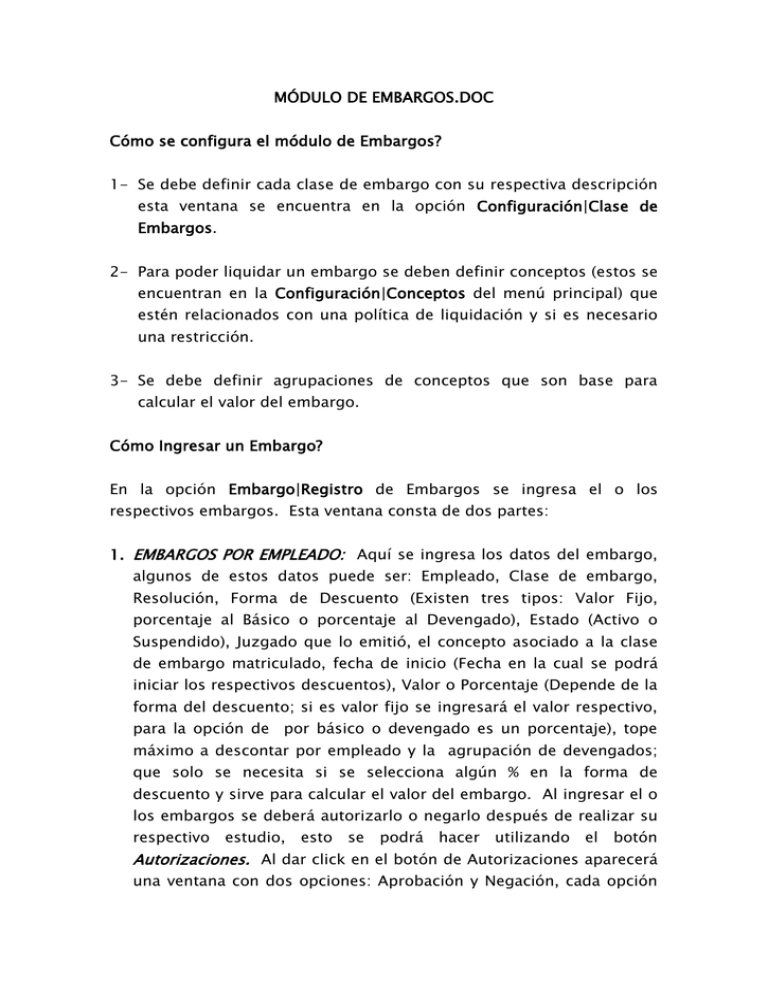
MÓDULO DE EMBARGOS.DOC Cómo se configura el módulo de Embargos? 1- Se debe definir cada clase de embargo con su respectiva descripción esta ventana se encuentra en la opción Configuración|Clase de Embargos. 2- Para poder liquidar un embargo se deben definir conceptos (estos se encuentran en la Configuración|Conceptos del menú principal) que estén relacionados con una política de liquidación y si es necesario una restricción. 3- Se debe definir agrupaciones de conceptos que son base para calcular el valor del embargo. Cómo Ingresar un Embargo? En la opción Embargo|Registro de Embargos se ingresa el o los respectivos embargos. Esta ventana consta de dos partes: 1. EMBARGOS POR EMPLEADO: Aquí se ingresa los datos del embargo, algunos de estos datos puede ser: Empleado, Clase de embargo, Resolución, Forma de Descuento (Existen tres tipos: Valor Fijo, porcentaje al Básico o porcentaje al Devengado), Estado (Activo o Suspendido), Juzgado que lo emitió, el concepto asociado a la clase de embargo matriculado, fecha de inicio (Fecha en la cual se podrá iniciar los respectivos descuentos), Valor o Porcentaje (Depende de la forma del descuento; si es valor fijo se ingresará el valor respectivo, para la opción de por básico o devengado es un porcentaje), tope máximo a descontar por empleado y la agrupación de devengados; que solo se necesita si se selecciona algún % en la forma de descuento y sirve para calcular el valor del embargo. Al ingresar el o los embargos se deberá autorizarlo o negarlo después de realizar su respectivo estudio, esto se podrá hacer utilizando el botón Autorizaciones. Al dar click en el botón de Autorizaciones aparecerá una ventana con dos opciones: Aprobación y Negación, cada opción traerá una ventana en la cual se indicará el usuario que esta utilizando la aplicación, además se tendrá que elegir una fecha (de Aprobación o Negación según el caso) la cual tendrá que ser mayor que la fecha de inicio. Si el embargo se aprueba el estado será 1, si el embargo se niega el estado tendrá un valor de 2, si este se encuentra vacío indicará que está en estudio la debida Autorización. 2. EMBARGOS POR BENEFICIARIO. Se registra los beneficiarios o demandantes por embargo, ingresando la cédula o nit, el banco con la sucursal, el número de la cuenta y por ultimo se indica el porcentaje correspondiente al demandante. Si la forma de descuento es valor fijo el porcentaje debe ser mayor que 0 y menor o igual al 100%, si el descuento es por básico o devengado el porcentaje debe ser mayor que 0 y menor o igual al porcentaje asignado por el embargo del empleado. Si el porcentaje sobrepasa el total del embargo aparecerá un mensaje el cual es de advertencia. CÓMO SE GENERA LA DISTRIBUCIÓN DE LOS PAGOS DEL EMBARGO? Para generar la distribución de pagos deberán existir embargos aprobados con beneficiarios matriculados y posteriormente deben estar liquidados estos descuentos. 1. Antes de distribuir los pagos asegúrese de que el descuento esté liquidado (seguir los pasos normales, generar novedad y luego liquidar). En la opción Generación de la Distribución de Pagos seleccione uno o más períodos, al tener definido los períodos a procesar se generará la distribución presionando el botón GENERAR, de la misma manera si el porcentaje de los beneficiarios excede al total, el sistema mostrará un mensaje de advertencia y otro en el cual usted decidirá si realiza el pago o no. Si al realizar la generación existen pagos distribuidos a beneficiarios en los períodos seleccionados activará un grupo de opciones: Consulta: Es la consulta respectiva de los pagos distribuidos para esos períodos. Informe: El informe de los pagos generados. Extracción: Si se desea Borrar todos los pagos de un período respectivo se eliminan los demás procesos en la ventana “Distribución de Pagos” utilizando el botón “Borrar Nómina” dejando solo los procesos a extraer. Transferencia: Genera el archivo plano que realiza la transferencia bancaria. 2. Si se desea Borrar, Insertar o Cambiar uno o varios pagos distribuidos (forma manual) existe una opción; Registro de distribución de pagos. CÓMO REALIZAR UNA TRANSFERENCIA BANCARIA? Esto solo se puede realizar si se ha generado movimientos en los períodos seleccionados. Al elegir la opción Transferencia aparecerá una ventana en la cual se podrá elegir el tipo de transferencia (CITIBANK y AGRARIO). Cada transferencia tiene una ventana distinta con datos distintos. En la transferencia del Banco Agrario hay que ingresar el nombre del archivo con su respectiva ruta y extensión, el nro. Del archivo a enviar, el banco del cual se van a generar los registro (lógicamente es el Citibank), las fecha de envió (fecha en la cual se va a enviar el archivo texto al banco), la de aplicación (fecha en que se inicia los pagos), Nro. de la orden de pago que es un consecutivo, aquí se indica el nro. Que va a iniciar con el conteo, Cuenta giradora (Nro. de la cuenta de la cual se va a girar el valor total de la transferencia), Oficina pagadora (código de la oficina bancaria que se va a encargar de realizar los respectivos pagos), el tipo de Pago que normalmente es de nómina y por último el tipo de pago, este depende de la forma que realizaran los pagos a los respectivos beneficiarios. En la ventana del banco Agrario los campos son: Nombre del archivo: El nombre debe tener la ruta correspondiente al igual que su extensión según requerimientos del banco. Banco: Código del Banco el cual servirá para filtrar los registro de distribución de pagos y así generar la transferencia. Oficina Origen: El código de la Oficina que se encargará de distribuir los pagos a cada uno de los beneficiarios. Nro. de la orden de Pago: El nro. de la orden inicial que será un consecutivo en todos los registros a generar. Fecha de Elaboración: Fecha en la cual se elabora el archivo texto. Información de la empresa: Como Tipo de Identificación, Nro. de la Identificación y Nombre. Concepto : Primero hay que configurarlos genérica en el módulo de Políticas, creando una tabla esta tabla debe tener los siguientes campos: Tipo de Embargo: El tipo de Embargo que esta matriculado en la configuración de los embargos. Este campo es llave, tipo de dato string y carácter 4. Concepto: Es el Concepto equivalente o asociado al tipo de embargo ya matriculado, tipo de dato string y carácter 1 (ejemplo 1 sí es Depósitos Judiciales). Debe existir una variable general del sistema llamada TGE: EQEMBAGR tipo alfanumérico y en el dato debe ir el nombre de la política que se creo para definir la tabla genérica. Después de configurada la tabla de conceptos, se debe seleccionar la tabla genérica, la llave (que es tipo de embargo) y el campo a buscar (concepto).